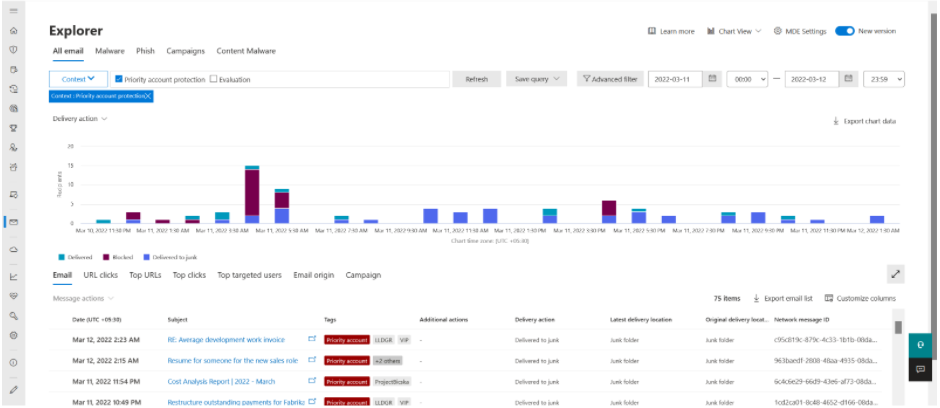Configurar e rever a proteção de conta prioritária no Microsoft Defender para Office 365
Sugestão
Sabia que pode experimentar as funcionalidades do Microsoft Defender para Office 365 Plano 2 gratuitamente? Utilize a avaliação de Defender para Office 365 de 90 dias no hub de avaliações do portal Microsoft Defender. Saiba mais sobre quem pode inscrever-se e os termos de avaliação em Experimentar Microsoft Defender para Office 365.
Nas organizações do Microsoft 365 com Microsoft Defender para Office 365 Plano 2, a proteção de conta prioritária é um nível diferenciado de proteção que é aplicado às contas que têm a etiqueta Conta de prioridade aplicada às mesmas. Para obter mais informações sobre a etiqueta Conta de prioridade e como aplicá-la aos utilizadores, veja Gerir e monitorizar contas prioritárias.
A proteção de contas prioritárias oferece heurísticas adicionais adaptadas a executivos da empresa que não beneficiam funcionários regulares. A proteção de conta prioritária é mais adequada aos padrões de fluxo de correio dos executivos da empresa com base em dados extensivos dos datacenters da Microsoft.
Por predefinição, a proteção de conta prioritária está ativada em organizações com Defender para Office 365 Plano 2. Este comportamento predefinido significa que uma conta marcada como uma Conta de prioridade recebe automaticamente proteção de conta prioritária.
Este artigo descreve como confirmar que a proteção de conta prioritária está ativada, como ativá-la e identifica as funcionalidades de relatórios que lhe permitem ver os resultados da proteção de conta prioritária.
O que precisa de saber antes de começar?
Abra o portal Microsoft Defender em https://security.microsoft.com.
Tem de lhe ser atribuídas permissões antes de poder efetuar os procedimentos neste artigo. Tem as seguintes opções:
Microsoft Defender XDR controlo de acesso baseado em funções unificadas (RBAC) (Se Email & colaboração>Defender para Office 365 permissões estiver
 Ativa. Afeta apenas o portal do Defender, não o PowerShell): Autorização e definições/Definições do sistema/Leitura e gestão ou Autorização e definições/Definições do sistema/Só de leitura.
Ativa. Afeta apenas o portal do Defender, não o PowerShell): Autorização e definições/Definições do sistema/Leitura e gestão ou Autorização e definições/Definições do sistema/Só de leitura.Exchange Online permissões: associação aos grupos de funções Gestão da Organização ou Administrador de Segurança.
Microsoft Entra permissões: a associação às funções Administrador Global ou Administrador* de Segurança dá aos utilizadores as permissões e permissões necessárias para outras funcionalidades no Microsoft 365.
Importante
* A Microsoft recomenda que utilize funções com menos permissões. A utilização de contas com permissões mais baixas ajuda a melhorar a segurança da sua organização. Administrador Global é uma função altamente privilegiada que deve ser limitada a cenários de emergência quando não pode utilizar uma função existente.
Conforme descrito anteriormente, a proteção de conta prioritária é aplicada às contas que têm a etiqueta Conta de prioridade aplicada às mesmas. Para obter instruções, veja Gerir e monitorizar contas prioritárias.
A etiqueta Conta de prioridade é um tipo de etiqueta de utilizador. Pode criar etiquetas de utilizador personalizadas para diferenciar grupos específicos de utilizadores em relatórios e outras funcionalidades. Para obter mais informações sobre etiquetas de utilizador, consulte Etiquetas de utilizador no Microsoft Defender para Office 365.
Rever ou ativar a proteção de conta prioritária no portal do Microsoft Defender
Nota
Não recomendamos desativar a proteção de conta prioritária.
No portal do Microsoft Defender em https://security.microsoft.com, aceda a Definições>Email & colaboração Proteçãodaconta de prioridade>. Em alternativa, para aceder diretamente à página Proteção de conta de prioridade , utilize https://security.microsoft.com/securitysettings/priorityAccountProtection.
Na página Proteção de conta prioritária , verifique se a Proteção de conta prioritária está ativada (
 ).
).
Rever ou ativar a proteção de conta prioritária no Exchange Online PowerShell
Se preferir utilizar o PowerShell para verificar se a proteção de conta prioritária está ativada, execute o seguinte comando no Exchange Online PowerShell:
Get-EmailTenantSettings | Format-List Identity,EnablePriorityAccountProtection
O valor Verdadeiro para a propriedade EnablePriorityAccountProtection significa que a proteção de conta prioritária está ativada. O valor Falso significa que a proteção de conta prioritária está desativada.
Para ativar a proteção de conta prioritária, execute o seguinte comando:
Set-EmailTenantSettings -EnablePriorityAccountProtection $true
Para obter informações detalhadas sobre sintaxe e parâmetros, consulte Get-EmailTenantSettings e Set-EmailTenantSettings.
Rever a proteção diferenciada da proteção de conta prioritária
Os efeitos da proteção de contas prioritárias são visíveis nas seguintes funcionalidades de relatórios:
-
Relatório de estado da proteção contra ameaças
- Ver dados por Email > Phish and Chart breakdown by Detection Technology
- Ver dados por Email > discriminação de Spam e Gráfico por Tecnologia de Deteção
- Ver dados por software maligno Email > e discriminação de gráficos por Tecnologia de Deteção
- Discriminação do gráfico por Tipo de política
- Discriminação do gráfico por Estado de entrega
- Explorador de Ameaças e deteções em tempo real
- Email página de entidade
Para obter informações sobre onde a etiqueta Da conta De prioridade e outras etiquetas de utilizador estão disponíveis como filtros, consulte Etiquetas de utilizador em relatórios e funcionalidades.
Relatório de estado da proteção contra ameaças
O relatório Estado da proteção contra ameaças reúne informações sobre conteúdo malicioso e e-mail malicioso detetado e bloqueado por Proteção do Exchange Online e Defender para Office 365. Para obter mais informações, veja Relatório de estado da proteção contra ameaças.
Nas vistas mencionadas anteriormente no relatório, a opção Proteção da conta de prioridade e o valor Sim estão disponíveis quando seleciona ![]() Filtrar. Esta opção permite-lhe filtrar os dados no relatório por deteções de proteção de conta prioritárias.
Filtrar. Esta opção permite-lhe filtrar os dados no relatório por deteções de proteção de conta prioritárias.
Explorador de Ameaças
Para obter mais informações sobre o Explorador de Ameaças, veja Explorador de Ameaças e Deteções em tempo real.
Para ver os resultados da proteção de conta prioritária no Explorador de Ameaças, efetue os seguintes passos:
No portal Microsoft Defender em https://security.microsoft.com, aceda a Email &Explorador de colaboração>. Em alternativa, para aceder diretamente à página Do Explorador , utilize https://security.microsoft.com/threatexplorer.
Na página Explorador, nos separadores Todos os e-mails, Software Maligno ou Phish, selecione Contexto>Igual a qualquer uma dasProteções de >conta prioritárias e, em seguida, selecione Atualizar.
Email página de entidade
A página da entidade Email está disponível a partir de várias localizações no portal do Defender, incluindo o Explorador de Ameaças (também conhecido como Explorador). Para obter mais informações, veja a página da entidade Email.
Na página Email entidade, selecione o separador Análise. A proteção da conta prioritária está listada na secção Detalhes da deteção de ameaças.